実はExcelで時間の計算をするときには、内部では無限小数(割り切れない小数)の計算をしています。しかし、Excelは細かい小数の計算をするのがあまり得意ではないので、1秒未満の細かい時間を計算したり分析したりするのはあまりおすすめできません。科学的な計算をするのであれば、専門的なソフトを使うべきです。
事務職の人が分単位で時間給を計算したり、スポーツで秒単位のデータを管理するくらいであれば、問題なく使えると思います。
そこで、今回は、時刻のシリアル値と、Excelで時刻を扱うときの注意点、時刻の表示形式について出題します。
目次
- 1.日付のシリアル値(復習)
- 2.時刻の入力の基本練習
- 3.時刻のシリアル値
- 4.時刻か文字列か
- 5.1を足しても変わらないのはなぜ?
- 6.24時間以上の時間
- 7.60分以上の分・60秒以上の秒
- 8.日付と時刻をあわせて入力した場合のシリアル値
- 9.NOW関数と時刻のショートカットキー
- 10.日付の判定
- 11.1秒未満の表示
1.日付のシリアル値(復習)
時刻のシリアル値を理解するにはまず日付のシリアル値と足し算引き算を理解する必要があります。
2.時刻の入力の基本練習
(1)時刻とオートフィル
問題
「4時」「4時間」「4:0」と入力してオートフィルしなさい。

解説
「4時」と入力します。左揃えになります。これは単なる文字列であることを表しています。オートフィルをすると5時、6時となりますが、これは数字と文字が混ざった文字列だからです。Excelが時刻と認識しているわけではありません。
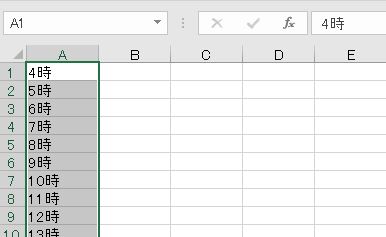
「4時間」の場合も同じです。

「4:0」と入力します。

自動的に右揃えになって「4:00」という表示になります。オートフィルをすると1時間ずつ増えます。

(2)2時間間隔・30分間隔
問題
次のように入力しなさい。

解説
2:00の次に4:00と入力します。

この2つのセルを選択してオートフィルをすると2時間ずつ加算されます。これを繰り返すと0:00に戻ります(後述)。
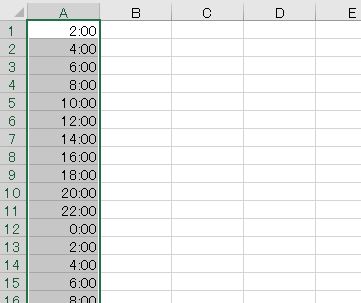
2:00の次に2:30と入力します。

この2つのセルを選択してオートフィルをすると30分ずつ加算されます。

(3)時刻の表示形式
問題
「12:34:56」と入力して、表示形式をhh時mm分の形式にしなさい。またmm分ss秒の形式にしなさい。
解説
「12:34:56」と入力します。

表示形式をhh時mm分の形式にします。12時34分になります。56秒の部分が非表示になりますが、データとして消えたわけではありません。数式バーを見ると「12:34:56」になっています。

ユーザー定義の表示形式で「mm分ss秒」の形式にします。時間はh、分はm、秒はsで表します。なお、表示形式のmは原則として「月」を表しますが、hの右側またはsの左側にあるmは例外的に「分」を表すものと解釈します。
34分56秒だけになります。この場合も12時間が消えたわけではなく、セルに保存されています。このように時間・分・秒を非表示にすることができます。

3.時刻のシリアル値
問題
「0.5」「0.1」「0.01」と入力して表示形式をhh:mm:ssの時刻の形式にして、なぜこのような表示になるのか考えなさい。また、標準に戻しなさい。
解説
「0.5」と入力します。これは単なる小数です。数式バーも小数です。

時刻の表示にすると12時です。数式バーも時刻の表示に変わります。

Excelでは1日=24時間を「1」として扱います。日付の場合は西暦1900年1月1日を1日目として、その経過日数をシリアル値として管理します。これによって、1900年以降の日付が整数で表され、その結果、足し算や引き算をするだけで日数の計算をすることができます。
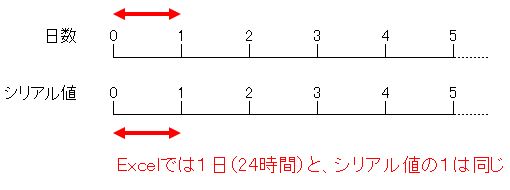
24時間より短い時間の場合は1より小さい小数になります。これもシリアル値といいます。シリアル値が小数の場合、24時間より短い時刻(時間)を表しています。
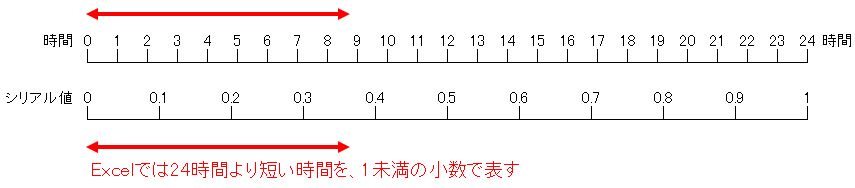
24時間のシリアル値が1なので、12時間のシリアル値は0.5です。つまり、Excelで12:00と入力するのと、小数の0.5を入力するのは同じなのです。6時間はその半分の0.25、3時間はさらにその半分の0.125です。

「0.1」と入力します。

時刻の表示にすると2時間24分0秒です。

1=24時間なので、0.1は24時間の10分の1で、2.4時間となります。2.4時間は2時間と0.4時間を合わせた時間です。小数の「時間」は60倍で分に換算できます。0.4時間は0.4 x 60で、24分に相当します。したがって、シリアル値の0.1は2時間24分になります。

「0.01」と入力します。

時刻の表示にすると0時間14分24秒になります。

1=24時間なので、0.01は24時間の100分の1で、0.24時間となります。0.24時間は0.24 x 60で、14.4分に相当します。小数の「分」は60倍で秒に換算できます。0.4分は0.4 x 60で、24秒に相当します。したがって、シリアル値の0.01は14分24秒になります。

標準の表示形式にすると小数に戻ります。このように、Excelは時刻を小数で管理しています。

4.時刻か文字列か
問題
「4時」「4:00」と入力して「m時s分」の表示形式にしなさい。また、標準の表示形式にしなさい。
解説
「4時」と入力します。左揃えになります。これは単なる文字列であることを表しています。時刻のシリアル値は保存されていないので、表示形式を変えても表示は変わりません。

「4:00」と入力します。右揃えになります。数式バーが「4:00:00」となっており、Excelが時刻として認識したことが分かります。セルの表示は「4:00」ですが、セルには小数のシリアル値が保存されています。

「m時s分」の表示にすることも可能です。

標準の表示形式にすると小数になります。

5.1を足しても変わらないのはなぜ?
問題
「12:34:56」と入力して「h」の表示形式にしなさい。これに1を加算するといくつになるか。
解説
「12:34:56」と入力します。

ユーザー定義の表示形式で「h」だけにします。12だけになります。

時間だけの表示にすると、分や秒が表示されませんがデータとして消えたわけではありません。数式バーは「12:34:56」のままです。セルに保存されている値は小数のシリアル値であって、12ではありません。

1を足します。

12のままです。12時34分56秒に、1=24時間を足しても12時34分56秒であることに変わりがないからです。

表示形式を標準にすると1が加算され、1日増えていることが分かりますが、時刻は変わりません。

*補足*1時間を加算するには、1ではなくて"1:00"を足します。

6.24時間以上の時間
問題
0:00をオートフィルすると、なぜ0時に戻るのかを説明しなさい。また、24時間分を表示しなさい。

解説
0:00と入力します。このシリアル値は0です。

オートフィルをすると1時間ずつ増えます。

ところが、23:00の次は0:00になります。この0:00のシリアル値を見てみましょう。

標準の表示形式にします。シリアル値は1です。それ以降もシリアル値が増えています。

時刻の表示形式にします。0時になります。それは、0時に、24時間を足しても0時だからです。しかし、1日=24時間分のシリアル値が増えています。

1日を表示するには、日にちを表す「d」を使います。ユーザー定義の表示形式で「d日h時間」とします。1日と表示することができます。

「hh:mm:ss」のように、時刻の表示形式は年・月・日を非表示にする形式でもあります。時刻の表示形式にすると24時間以上の時間を表すことができません。年・月・日を表示するためにはyyyy、m、dなどの表示形式を使います。

別解
時刻の表示形式のhは、24時間未満の時間を表します。24時間以上の時刻を表示するには[h]とします。表示形式を[h]:mmにします。24時間、25時間、・・・となります。
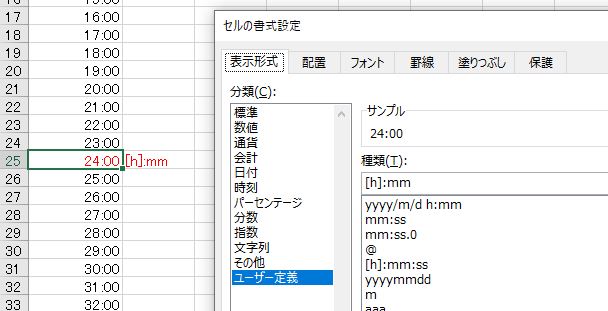
7.60分以上の分・60秒以上の秒
問題
「0:90」と入力して、90分0秒の表示にしなさい。また、5400秒の表示にしなさい。
解説
0:90と入力します。

0.0625となります。

時刻の表示形式にすると1時間30分になります。0.0625とは1時間半のシリアル値です。

ユーザー定義の表示形式で「m分s秒」とすると30分0秒となってしまいます。時刻の表示形式のmは60分未満の時間を表します。1時間30分の場合、1時間(h)が非表示になって30分0秒だけになってしまいます。

60分以上の分を表すには[m]とします。表示形式を[m]分s秒にします。90分0秒になります。

同様に、60秒以上の秒を表すには[s]とします。表示形式を[s]秒にします。5400秒になります。

8.日付と時刻をあわせて入力した場合のシリアル値
(1)整数部分が日付、小数部分が時刻
問題
「12:00」「2021/11/11 12:00」と入力して標準の表示形式にしなさい。
解説
「12:00」と入力します。

標準の表示形式にすると0.5となります。これは12時間のシリアル値です。

今度は「2021/11/11 12:00」と入力します。これは2011年11月11日の12時であることを表します。1つのセルに日付と時刻を両方入力するには半角のスペースを入れます。右揃えになりますからシリアル値が保存されているはずです。

標準の表示形式にすると44511.5となります。これは2021年11月11日のシリアル値44511と12時間のシリアル値0.5を足した数値です。

このように日付と時刻を入力した場合は、日付のシリアル値と時刻のシリアル値を加算した数値が保存されます。シリアル値の整数部分が日付を表し、小数部分が時刻を表すと考えてもよいです。

さきほど「12:00」と入力した時のシリアル値は0.5でした。ということは、自動的に日付は補完されないということです。単に時刻だけを入力した場合と、日付+時刻を入力した場合ではシリアル値が異なることに注意します。

(2)時刻の非表示
問題
「2021/11/11 12:00」と入力して曜日を表示しなさい。
解説
日付と時刻を入力します。

表示形式を「aaa」にすると曜日になります。日付も時刻も非表示になりますが消えたわけではありません。このように、時刻を同時に入力しても、日付の表示形式には影響はありません。

(3)日付だけの場合は午前0時を表す
問題
「2011/11/11」と入力して時刻の表示形式にしなさい。
解説
日付を入力します。日付の表示形式になります。

これを時刻の表示形式にすると0時0分0秒となります。

日付のシリアル値は整数なので小数部分はありません。したがって、日付を入力して時刻を省略した場合はその日の午前0時を表します。

(4)時刻が0時とは限らない
問題
セルA1とセルA2に「2020/1/1」と入力されている。

「=A1=A2」と入力したところ「FALSE」となった。考えられる原因を述べなさい。

解説
通常は同じ日付を入力した時は、等号で判定すればTRUEとなります。それは同じシリアル値が入っているからです。

しかし、FALSEになったということは、シリアル値が一致していないということです。そこで、表示形式を標準にしてシリアル値にします。一方は整数で、もう一方は小数になっています。

表示形式によって、小数の部分、つまり時刻の部分を非表示にすることができます。表示上、同じ日付のように見えてもシリアル値が等しいとは限らないので注意が必要です。

9.NOW関数と時刻のショートカットキー
問題
現在の時刻を入力しなさい。また、現在の日付と時刻を入力しなさい。
解説
時計を見ながら時刻を直接入力してもよいですが、Ctrlキーを押しながら:(コロン)を押すと現在の時刻が入ります。直接時刻を入力するのとCtrl+:で入力するのはまったく同じです。時刻だけを入力するので日付は保存されません。

Ctrlキーを押しながら;(セミコロン)を押すと今日の日付が入ります。

スペースを入力して、さらに、Ctrlキーを押しながら:(コロン)を押すと現在の時刻が入ります。これで、日付と時刻が入力できます。日付+時刻のシリアル値が保存されます。

NOW関数は現在の日付と時刻を求める関数ですが、これも日付+時刻のシリアル値です。関数の挿入の画面にも「現在の日付と時刻を表すシリアル値を返します」とあります。

NOW関数には引数がありません。この画面をそのままOKすれば関数が入ります。

「=now()」と直接入力してもかまいません。

これは関数なので再計算されるたびに時刻が変わります。ただし、毎秒で再計算されるわけではなく、セルの入力などの作業をした時に再計算されるため、NOWがタイマーや時計になるわけではありません。

10.日付の判定
(1)以前を判定する
問題
A列に2022年2月1日~10日の日付が入力されている。2月5日までをTRUE、2月6日以降をFALSEと表示しなさい。

誤答例
日付はシリアル値(整数)なので不等号で判定することができます。そこで「<="2022/2/5"*1」として2月5日以下と判定したとします。これは間違いです。
- =A1<="2022/2/5"*1

"2022/2/5"のように、日付だけを入力して時刻を省略した場合は、午前0時を表します。しかし、2月5日には0時から23時59分59秒まであります。「<="2022/2/5"*1」としてしまうと、2月5日をほとんど含みません。

画面上、日付しか表示されていないからと言って必ずしも午前0時が入力されているとは限りません。時刻が含まれている場合はFALSEになってしまいます。

解説
不等号で「以前」を判定する場合にはイコールを含まない形にします。例えば、「2月5日まで」であれば「2月6日より前」とします。

「<"2022/2/6"*1」とすれば、2月6日0時より小さいという意味になりますから、2月5日23時59分59秒まで含まれます。

(2)以降を判定する
問題
A列に2022年2月1日~10日の日付が入力されている。2月6日以降をTRUE、2月5日までをFALSEと表示しなさい。

誤答例
2月6日以降を「>"2022/2/5"*1」として2月5日より大きいと判定したとします。これは間違いです。

これは2月5日午前0時より大きいという意味であり、2月5日午前0時0分1秒以降という意味になります。

解説
不等号で「以降」を判定する場合にはイコールを含む形にします。例えば、「2月6日以降」であれば「>="2022/2/6"*1」とします。これで、2月6日0時以降という意味になります。


11.1秒未満の表示
問題
「0.0012」と入力して、時刻の表示にしなさい。また、1秒未満の部分を表示しなさい。
解説
「0.0012」と入力します。

時刻の表示にすると1分44秒となります。

シリアル値の1は24時間なので、シリアル値の0.0012は、24時間x0.0012=0.0288時間となります。時間を3600倍すると秒になります。したがって、0.0264x3600=103.68秒、つまり1分43秒68となります。

最後の「68」が表示されていません。四捨五入で1分44秒になります。

h:mm:ssの形式では1秒未満が表示されません。そこで、ユーザー定義で「h:mm:ss.00」とします。0時間1分43秒68となります。

ユーザー定義で「.0」「.00」「.000」をつけると1秒未満の時間を1000分の1秒まで表示できます。表示されない部分は四捨五入となります。

解説は以上です。時刻の足し算引き算の解説へつづく・・・




